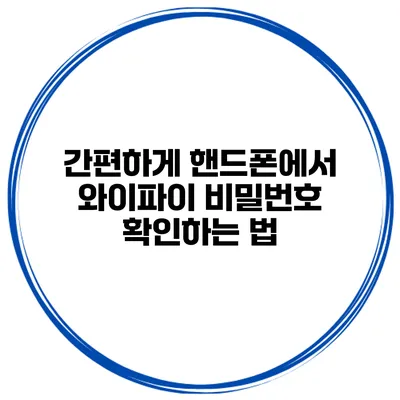핸드폰에서 간편하게 와이파이 비밀번호 확인하는 법
와이파이는 우리 일상에서 빼놓을 수 없는 요소에요. 공공장소에서나 집에서 많은 사람들이 와이파이를 사용하고 있죠. 그런데, 종종 “와이파이 비밀번호가 뭐였지?” 하고 고민할 때가 많아요. 오늘은 핸드폰에서 간편하게 와이파이 비밀번호를 확인하는 방법을 상세히 알아보도록 할게요.
✅ 아이피타임 공유기 설정 방법을 지금 바로 알아보세요.
다양한 상황에서의 와이파이 비밀번호 확인
와이파이 비밀번호를 확인하는 방법은 사용하는 운영체제에 따라 조금씩 다르답니다. Android와 iOS 두 가지 운영체제를 주로 사용하고 있으니, 각각 상황에 맞추어 설명해드릴게요.
Android 기기에서의 와이파이 비밀번호 확인
안드로이드 기기에서 와이파이 비밀번호를 확인하는 방법은 다음과 같아요.
설정 메뉴 접근하기
- 설정 앱을 열어요.
- 네트워크 및 인터넷 혹은 연결을 선택해요.
- 와이파이를 선택하면 현재 연결된 네트워크 목록이 보여요.
비밀번호 확인하는 방법
- 현재 연결된 와이파이를 클릭해요.
- 비밀번호 공유 또는 QR 코드 생성을 선택해요.
- QR 코드가 생성되면, QR 코드 하단에 비밀번호가 보이게 되죠.
만약 이 기능이 없다면, Wi-Fi 비밀번호를 확인할 수 있는 앱을 사용할 수도 있어요. 예를 들어, ‘WiFi Key Recovery’와 같은 앱이 도움을 줄 수 있답니다.
iOS 기기에서의 와이파이 비밀번호 확인
iOS 기기, 특히 아이폰에서 와이파이 비밀번호를 확인하는 것은 조금 더 제한적이에요. 기본적으로 직접적으로 비밀번호를 보는 것은 쉽지 않답니다. 대신 다음과 같은 방법으로 확인할 수 있어요.
iCloud 키체인 사용하기
- 설정으로 가서 Apple ID를 클릭해요.
- iCloud를 선택한 후 키체인 설정을 활성화해요.
- Mac과 연동이 되어 있다면, Mac의 키체인 접근 앱을 통해 와이파이 비밀번호를 확인할 수 있어요.
- 키체인 접근 앱에서 해당 와이파이를 검색하고, 정보 보기를 클릭하여 비밀번호를 확인할 수 있답니다.
이 방법은 iOS 기기에서 직접 확인하는 것이 아니라, Mac을 통해서 해야 하니 참고하세요.
✅ 서울시교육청 구인구직 사이트에서 원하는 정보를 쉽게 찾아보세요.
추가적인 팁과 유용한 정보
와이파이 비밀번호를 관리하는 데 도움이 되는 몇 가지 추가적인 팁이 있어요.
- 비밀번호를 메모해 두기: 종종 사용하던 비밀번호를 잊어버릴 수 있으니, 안전한 곳에 적어 두는 것이 좋답니다.
- 비밀번호 변경: 보안을 위해 주기적으로 비밀번호를 변경하는 것도 좋은 방법이에요.
- QR 코드 출력: 비밀번호를 자주 사용하는 경우 QR 코드를 출력해두면 편리해요.
와이파이 비밀번호 관리 팁 요약
| 팁 | 설명 |
|---|---|
| 메모해 두기 | 비밀번호를 안전한 곳에 기록해 두세요. |
| 주기적 변경 | 보안을 위해 비밀번호를 주기적으로 바꾸세요. |
| QR 코드 사용 | QR 코드를 생성해 쉽게 공유하세요. |
결론
와이파이 비밀번호는 우리의 일상에서 매우 중요한 요소에요. 이 비밀번호를 간편하게 확인하는 방법을 알아두면 필요할 때마다 유용하게 사용할 수 있답니다. 특히, 안드로이드와 iOS의 차이점을 이해하는 것이 중요해요. 각 운영체제에 맞는 방법을 익혀두면 좋겠죠?
와이파이 비밀번호가 필요할 때, 이제는 당황하지 말고 해당 방법을 활용해보세요! 여러분의 귀찮은 순간을 시원하게 해결할 수 있답니다. 다음에도 유용한 정보로 찾아올게요.
자주 묻는 질문 Q&A
Q1: 핸드폰에서 와이파이 비밀번호를 어떻게 확인할 수 있나요?
A1: 안드로이드에서는 설정 앱을 통해 와이파이 목록을 열고, 현재 연결된 와이파이를 클릭한 후 비밀번호 공유 옵션을 선택하면 비밀번호를 확인할 수 있습니다. iOS에서는 iCloud 키체인을 통해 Mac에서 비밀번호를 확인할 수 있습니다.
Q2: 안드로이드 기기에서 와이파이 비밀번호를 확인하는 방법은 무엇인가요?
A2: 설정 앱을 열고 네트워크 및 인터넷 또는 연결을 선택한 후 와이파이를 클릭하여 현재 연결된 네트워크 목록을 확인합니다. 여기서 연결된 와이파이를 선택하고 비밀번호 공유를 클릭하면 비밀번호를 볼 수 있습니다.
Q3: iOS 기기에서 와이파이 비밀번호를 직접 확인할 수 있는 방법이 있나요?
A3: iOS에서는 직접적으로 비밀번호를 확인하기 어렵습니다. 대신 iCloud 키체인을 활성화한 후 Mac의 키체인 접근 앱을 통해 해당 와이파이 비밀번호를 확인할 수 있습니다.